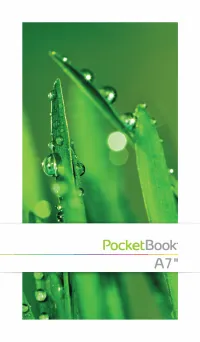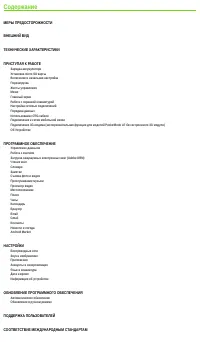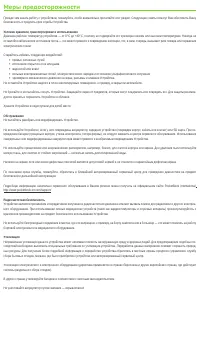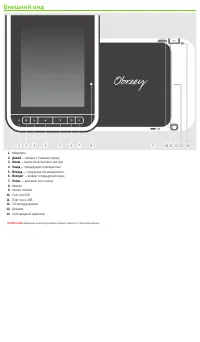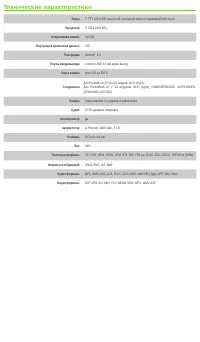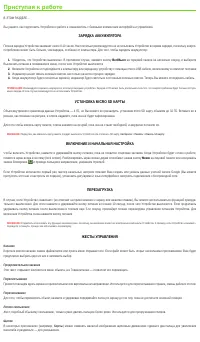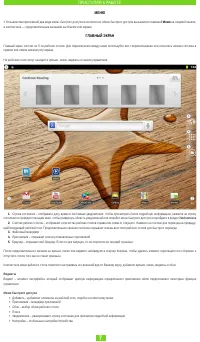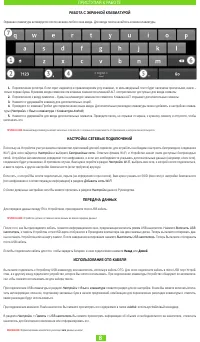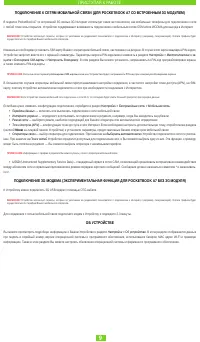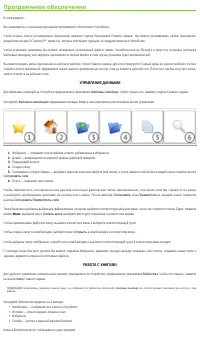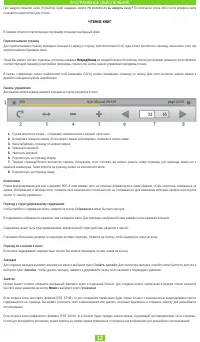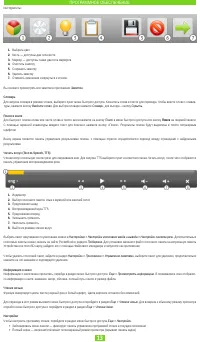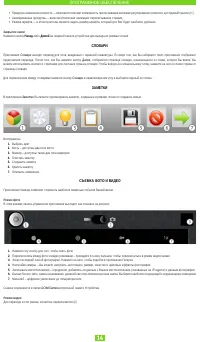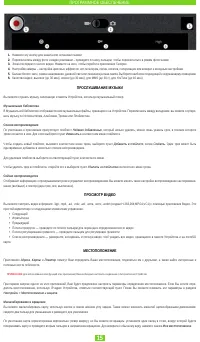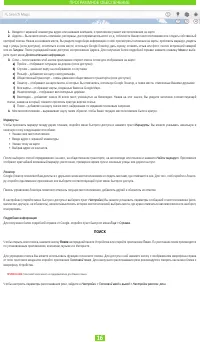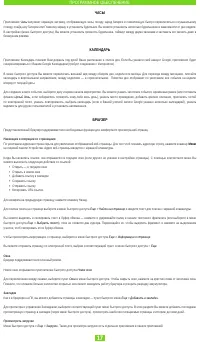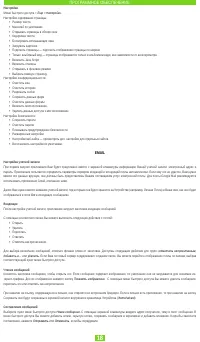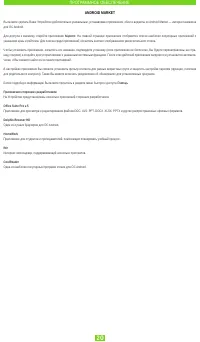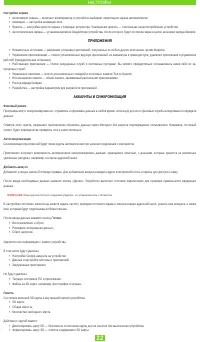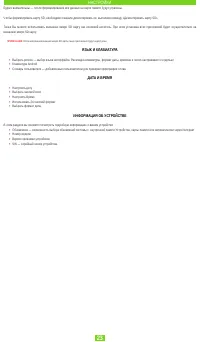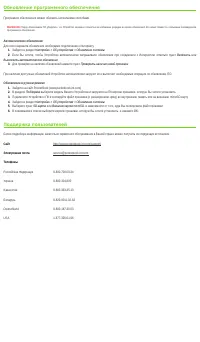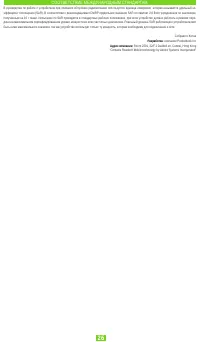Планшеты PocketBook A 7 3G - инструкция пользователя по применению, эксплуатации и установке на русском языке. Мы надеемся, она поможет вам решить возникшие у вас вопросы при эксплуатации техники.
Если остались вопросы, задайте их в комментариях после инструкции.
"Загружаем инструкцию", означает, что нужно подождать пока файл загрузится и можно будет его читать онлайн. Некоторые инструкции очень большие и время их появления зависит от вашей скорости интернета.
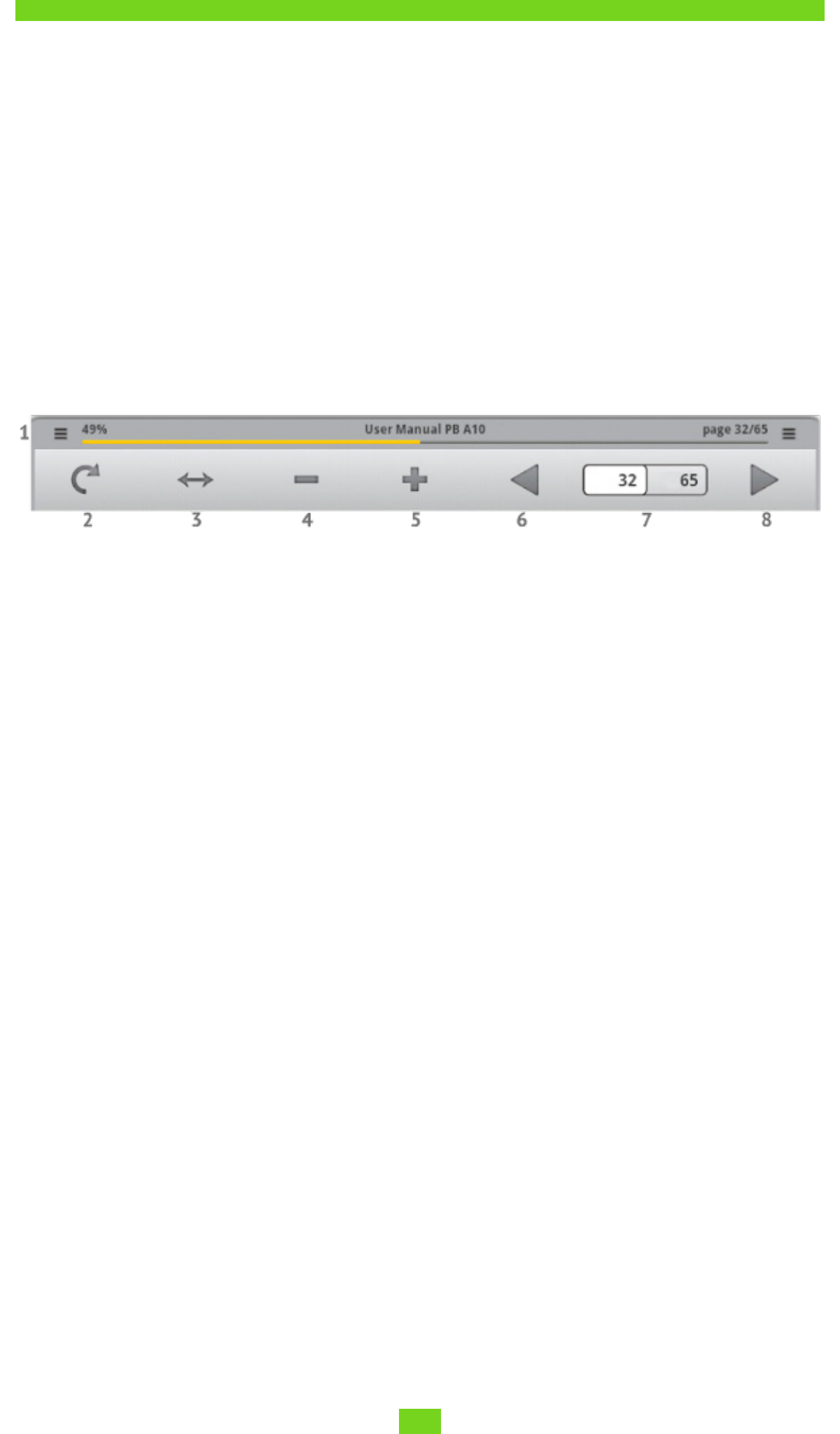
ПРОГРАММНОЕ ОБЕСПЕЧЕНИЕ
12
При каждом открытии книги Устройство будет выдавать запрос
Не хотите ли вы вернуть книгу?
По окончании срока либо после возврата книга
становится недоступной для чтения.
ЧТЕНИЕ КНИГ
В режиме чтения соответствующая программа открывает выбранный файл.
Перелистывание страниц
Для перелистывания страниц проведите пальцем по экрану в сторону, противоположной той, куда хотите пролистать страницу, аналогично тому, как
перелистывается бумажная книга.
Также Вы можете листать страницы, используя клавиши
Вперед/Назад
на лицевой панели Устройства, кнопки регулировки громкости (если включен
соответствующий параметр в настройках программы чтения) или кнопки панели управления программы чтения.
В книгах, содержащих только графический слой (например, DJVU), можно перемещать страницу по экрану. Для этого коснитесь центра экрана и
двигайте пальцем в нужном направлении.
Панель управления
Для вызова панели команд нажмите пальцем на строку прогресса чтения.
1.
Строка прогресса чтения – отображает название книги и процент прочтения
2.
Блокировка поворота экрана. Если поворот экрана заблокирован, появляется значок замка
3.
Масштабировать страницу по ширине экрана
4.
Уменьшить масштаб
5.
Увеличить масштаб
6.
Перелистнуть на страницу вперед
7.
Текущая страница/Полное количество страниц. Коснувшись этого счетчика, вы можете указать номер страницы для перехода, введя его с
экранной клавиатуры. Также перейти на страницу можно из контекстного меню.
8.
Перелистнуть на страницу назад
Компоновка
Режим форматирования для книг в формате PDF. В этом режиме текст на странице форматируется таким образом, чтобы полностью помещаться на
экране. Изображения и таблицы могут поменять свое изначальное положение или не отображаться. Для изменения величины шрифта используйте
кнопки
+/-
панели управления.
Переход к структурированному содержанию
Чтобы перейти к содержанию книги, нажмите на кнопку
Содержание
в меню быстрого доступа.
В содержании отображаются названия глав и разделов книги. Для перехода к выбранной главе нажмите на её название пальцем.
Содержание может быть структурированным: иерархической структурой глав, разделов и частей.
Стрелками обозначены разделы со скрытыми частями структуры. Нажмите на стрелку, чтобы развернуть скрытую ветку.
Переход по ссылкам в книге
Если книга поддерживает перекрестные ссылки, Вы можете переходить по ним, нажав на ссылку.
Закладки
Для создания закладки вызовите контекстное меню и выберите пункт
Создать закладку
. Для просмотра закладок, откройте меню быстрого доступа и
выберите пункт
Закладка
. Чтобы удалить закладку, нажмите и удерживайте палец на ее названии и подтвердите удаление.
Заметки
Иногда бывает полезно сохранить выбранный фрагмент книги в отдельный блокнот. Для создания нового примечания в режиме чтения вызовите
быстрое меню нажатием на кнопку
Меню
и выберите пункт
Примечание
.
Если открыта книга текстового формата (FB2, EPUB), то для сохранения примечания будет открыт блокнот с возможностью редактирования текста,
содержащегося на странице. Вы можете дополнить текст комментариями или удалить ненужные фрагменты и сохранить заметку для дальнейшего
использования.
Если открыта книга графического формата (PDF, DJVU), то в блокнот будет передан снимок экрана, содержащий просматриваемую часть страницы.
Используя инструменты рисования, можно сделать на снимке экрана примечания и сохранить как изображение для дальнейшего использования.
Содержание
- 3 Меры предосторожности; Условия хранения, транспортировки и использования
- 4 Внешний вид
- 5 Технические характеристики; TFT
- 6 Приступая к работе; ЗАРЯДКА АККУМУЛЯТОРА; УСТАНОВКА MICRO SD КАРТЫ; Меню; ПЕРЕЗАГРУЗКА; Карты
- 7 ПРИСТУПАЯ К РАБОТЕ; МЕНЮ; ГЛАВНЫЙ ЭКРАН; Уведомления; Виджеты
- 8 РАБОТА С ЭКРАННОЙ КЛАВИАТУРОЙ; НАСТРОЙКА СЕТЕВЫХ ПОДКЛЮЧЕНИЙ; Назад; ИСПОЛЬЗОВАНИЕ OTG-КАБЕЛЯ
- 9 — включить или выключить подключение к сети мобильной связи; — выбор оператора для подключения. При нажатии на; К Устройству можно подключить 3G USB-модем с помощью OTG-кабеля.; ОБ УСТРОЙСТВЕ; . В этом разделе отображаются данные
- 10 Программное обеспечение; УПРАВЛЕНИЕ ДАННЫМИ; или; РАБОТА С КНИГАМИ; Библиотека
- 11 ПРОГРАММНОЕ ОБЕСПЕЧЕНИЕ; Поиск; ЗАГРУЗКА ЗАЩИЩЕННЫХ ЭЛЕКТРОННЫХ КНИГ (ADOBE DRM)
- 12 Не хотите ли вы вернуть книгу?; ЧТЕНИЕ КНИГ; Примечание
- 13 Словарь
- 14 Закрытие книги; СЛОВАРИ; Словари; ЗАМЕТКИ; Заметки; СЪЕМКА ФОТО И ВИДЕО; Режим фото
- 15 ПРОСЛУШИВАНИЕ МУЗЫКИ; Музыкальная библиотека; ПРОСМОТР ВИДЕО; Масштабирование и вращение
- 16 Панель управления; ПОИСК
- 17 ЧАСЫ; Навигация и операции со страницами
- 18 Настройки; EMAIL; Настройка учетной записи
- 19 Управление учетными записями; Аккаунты; Настройки аккаунта; GMAIL; Создание контакта; НОВОСТИ И ПОГОДА; Меню приложения
- 20 ANDROID MARKET; Для доступа к магазину, откройте приложение; Приложения сторонних разработчиков; Один из лучших браузеров для ОС Android.; HomeWork; Одна из наиболее популярных программ чтения для ОС Android.
- 21 БЕСПРОВОДНЫЕ СЕТИ; Режим полета; ЗВУК И ИЗОБРАЖЕНИЕ; Настройки звука
- 22 НАСТРОЙКИ; Настройки экрана; ПРИЛОЖЕНИЯ; Фоновый режим; Готово; Память
- 23 ЯЗЫК И КЛАВИАТУРА
- 24 Обновление программного обеспечения; Автоматическое обновление; OK; Поддержка пользователей; Сайт; ақ
- 25 Соответствие международным стандартам; Питание переменного тока:; увеличьте расстояние между оборудованием и ресивером
- 26 СООТВЕТСТВИЕ МЕЖДУНАРОДНЫМ СТАНДАРТАМ; Собрано в Китае; Разработка